
Uanset hvad du skriver på tastaturet, vil du have det så kort og hurtigst muligt. Det er grunden til, at Internet Explorer 11- appen i Windows 8.1 og mange andre webbrowsere giver dig forslag, mens du skriver: for at gøre dit liv lettere. Når du skriver en URL eller et søgeord i adresselinjen, vises to typer forslag: Forslag baseret på de websteder, du har besøgt tidligere og forslag fra Microsofts søgemaskine - Bing. Disse kaldes forbedrede forslag, og i denne vejledning vil vi forklare, hvordan de virker, og hvordan de kan deaktiveres eller aktiveres, afhængigt af om du vil bruge dem eller ej.
Hvad er forbedrede forslag i Internet Explorer?
Forbedrede forslag giver brugere mulighed for hurtig adgang til relevante oplysninger, når du skriver noget i adresselinjen. Foreslåede elementer omfatter søgeord, websites og vejr eller finansoplysninger. Hvis et af forslagene er det, du leder efter, kan du blot klikke eller trykke på det for at få de ønskede oplysninger. Disse forslag er baseret på Bing - Microsoft søgemaskine - og de kan slukkes, hvis du foretrækker det. I nedenstående billede er forbedrede forslag dem i det røde rektangel.
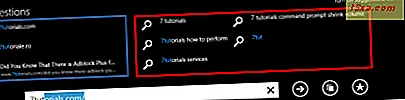
Normale forslag er baseret på de websteder, du har besøgt tidligere og andre anbefalede hjemmesider. De vises på venstre side af forslagslisten og kan ikke slukkes. I ovenstående billede er normale forslag de i det blå rektangel.
Nedenfor kan du se, hvordan forslagsområdet ser ud, når du har deaktiveret forbedrede forslag. Du kan se, at kun forslag baseret på de websteder, du har besøgt tidligere, vises.
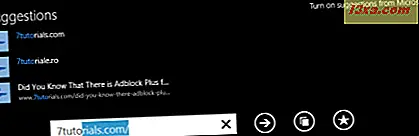
Selvfølgelig er antallet af viste forslag meget mindre, selv om jeg har brugt det samme input som i det første skærmbillede.
Sådan deaktiveres forbedrede forslag?
Som standard er forbedrede forslag aktiveret i Internet Explorer- appen. Nogle brugere foretrækker måske at deaktivere dem, fordi brugerens tastetryk sendes til Microsoft for at give forbedrede forslag. Nogle mennesker er meget privatliv orienterede, og de ønsker måske ikke at sende disse data til Microsoft.
Styring af visning af forbedrede forslag i adresselinjen er let, og du kan også gøre det ved at bruge indstillingerne charme eller direkte fra adresselinjen.
Hvis du vil deaktivere forbedrede forslag ved hjælp af indstillingerne, skal du åbne Internet Explorer- appen, hente charmerne og vælge Indstillinger .

Hvis du ikke ved, hvordan du bruger charmeringsbjælken, skal du læse denne artikel: Introduktion til Windows 8 og 8.1: Hvad er Charms & How to Use them.
Når du har åbnet indstillingerne charme, skal du trykke på linket Privatliv .
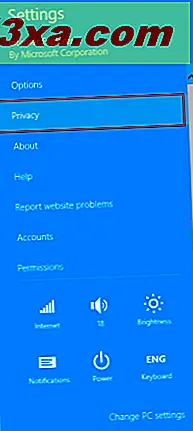
Rul ned til forslaget sektionen for at finde omskifteren hedder "Vis forbedrede forslag fra Microsoft, mens du skriver" .
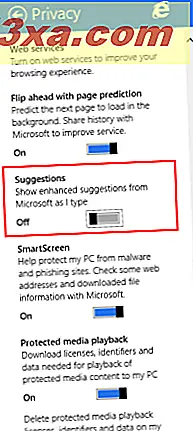
Hvis du vil deaktivere forbedrede forslag, skal du sætte den pågældende switch til Off .
En anden måde at gøre deaktiverede forbedrede forslag på, er at åbne Internet Explorer 11- appen, og skriv derefter noget i adresselinjen.
I øverste højre hjørne af forslagslinjen finder du linket der siger "Sluk forslag fra Microsoft" .
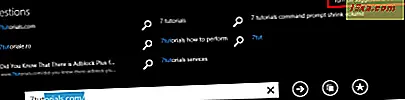
For at deaktivere forbedrede forslag skal du klikke eller trykke på det. En meddelelse vil pop-up, der beder om din bekræftelse.
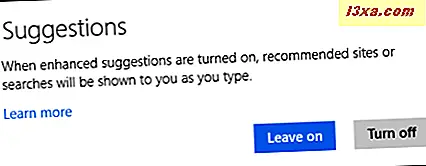
Her kan du klikke eller trykke på linket Lær mere for at hoppe til denne side fra Microsoft, hvor du kan lære mere om browsingforslag i Internet Explorer.
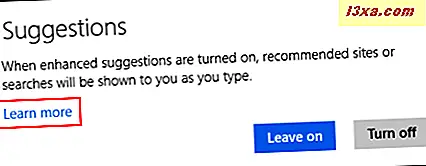
Klik eller tryk på knappen Sluk for at deaktivere søgeforslag.
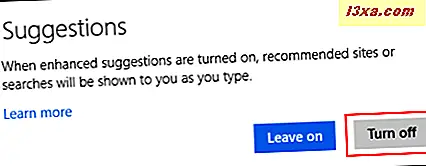
Sådan aktiveres forbedrede forslag i Internet Explorer?
Fordelene ved at bruge forbedrede forslag er observerbare, når du søger på internettet ofte ved hjælp af adresselinjen. De ekstra forslag giver dig mulighed for hurtigere at komme til de ønskede resultater, hvilket gør dig mere produktiv.
Aktivering af de forbedrede forslag gøres det samme som at deaktivere dem, måske lidt lettere.
En måde er at åbne Internet Explorer- appen, hente charmerne og vælge Indstillinger . Klik derefter på eller tryk på Fortrolighed .
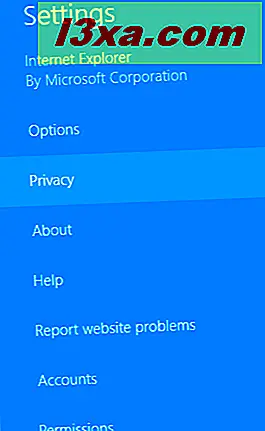
For at aktivere forbedrede forslag, skal du gå til forslaget sektionen og indstille "Vis forbedrede forslag fra Microsoft, mens du skriver", til Til .
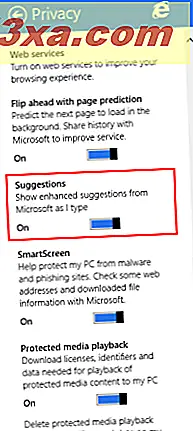
En anden måde at gøre dette på er at skrive noget i adresselinjen. Du finder linket "Tænd forslag fra Microsoft" i øverste højre hjørne af forslagsområdet . For at aktivere forbedrede forslag skal du klikke eller trykke på dette link.
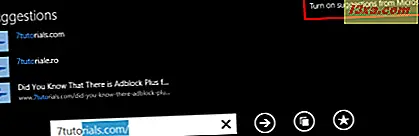
Til forskel fra når du deaktiverer forbedrede forslag, er det ikke nødvendigt at bekræfte dit valg. De vil blive aktiveret med et enkelt klik eller tryk.
Konklusion
Nu hvor du har læst denne vejledning, vil vi gerne opfordre dig til at teste om forbedrede forslag er nyttige og relevante for dig. Derefter afgøre, om du vil beholde dem aktiveret eller ej.
Vi foretrækker at holde forbedrede forslag aktiveret, fordi de resultater, der returneres, på trods af at data sendes til Microsoft, gør os mere produktive, når du surfer på internettet.
Hvis du har spørgsmål eller bekymringer vedrørende denne funktion i Internet Explorer- appen, tøv ikke med at dele dem ved hjælp af nedenstående kommentarformular.



